Wo versteckt sich die Windows-Hardwarebeschleunigung, um sie de- bzw. aktivieren zu können?
Seit Windows Vista sucht man vergebens nach der Windows-Hardwarebeschleunigung. Im DX-Diagnoseprogramm (dxdiag) ist auch keine entsprechende Funktion mehr für die Hardwarebeschleunigung vorhanden.
Von vorherigen Betriebssystemen waren User es gewohnt, die Hardwarebeschleunigung unter Systemsteuerung – Anzeige – „Einstellungen“ – „Erweitert“ – Problembehandlung zu finden.
Windows XP
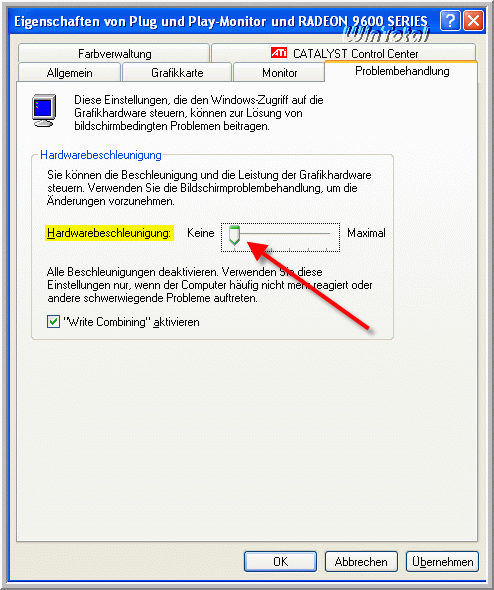
Unter Vista und Win7 findet man unter Problembehandlung zwar die Option, kann sie aber leider nicht ändern.
Windows Vista/Windows 7
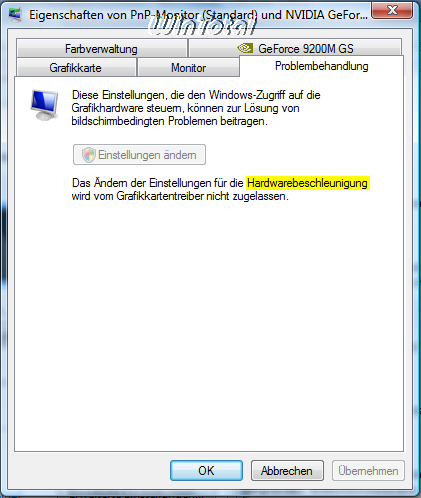
Abhilfe schafft das Tool DirectX Control Panel, das im „DirectX Software Development Kit“ (572 MB groß) enthalten, für Home-User aber auch einzeln verfügbar ist. Mit ihm können Sie die Hardwarebeschleunigung de- oder aktivieren.
Unter http://www.3dcenter.org/download/directx-control-panel steht der Download zur Verfügung (nur 125 KB groß). Sie brauchen jedoch ein Packprogramm, welches das 7z-Format beherrscht, Beispiel 7-Zip.
Nach dem Entpacken der Datei directx_cpl-Monat_Jahr.7z führen Sie die dxcpl_x86.exe für 32-bit- bzw. die dxcpl_x64.exe für 64-bit Betriebssysteme aus. Unter der Registerkarte DirectDraw können Sie das Häkchen bei Use Hardware Acceleration entfernen, um die Hardwarebeschleunigung zu deaktivieren.
DirectX Control Panel
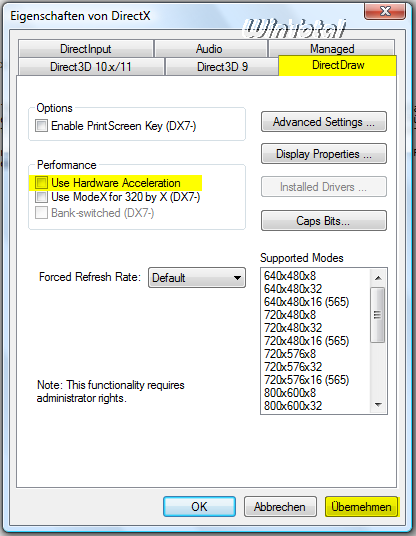
Das DirectX Software Development Kit für Windows XP, Windows Vista, Windows Server 2003/2008 und Windows 7 (x86/x64) enthält Updates für Tools, Utilities, Samples, Dokumentation und Runtime-Debug-Dateien für 32-bit- und 64-bit-Plattformen von Windows.
Im SDK ist sämtliche DirectX-Software enthalten, die für das Erstellen von Anwendungen mit den Multimediaschnittstellen auf Windows benötigt wird. Das Tool ist insgesamt 572 MB groß.
Weblinks
- https://www.wintotal.de/tipparchiv/?id=1020 (Tipp: Screenshot von einem momentan im Player laufenden Movie erstellen)


 (53 votes, average: 4,80 out of 5)
(53 votes, average: 4,80 out of 5)